ReLaunch – Crie sua própria bandeja de apps no Android
Quem nunca teve vontade de ter um menu de aplicativos a disposição mesmo quando não estando nas páginas destinadas do Android para isso? Pois é acho que todo mundo tem essa vontade, com o aplicativo ReLaunch você será capaz de ter um dock (menu que se apresenta sobre outras páginas) bastando deslizar seu dedo nas bordas do seu dispositivo Android. O ReLaunch é baseado em categorias e escolhe-as automaticamente por uma pesquisa feita ao Google Play quando você instala um novo app/game.
Assim que baixado você terá a oportunidade de testar o dock, basta deslizar seu dedo sobre a direita ou a esquerda da tela do seu smartphone e ele aparecerá organizado em categorias pré-selecionadas (ainda não dá pra ser modificada).
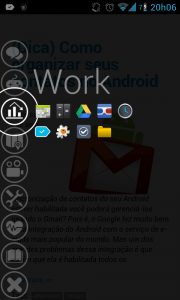 Configurando o ReLaunch
Configurando o ReLaunch
Quando você abre o aplicativo você verá logo a sua página de configurações, em Preferences você pode mudar a maioria das opções, eu recomendo deixar marcado somente: Enable ReLaunch, Start On Boot, Manually Categorise, Haptic Feedback, Touch Snap, Show Category Labels e Notify (claro que você pode fazer as modificações do jeito que preferir).
Na aba Calibrate você pode definir em que área o deslize do dedo irá funcionar para abrir o Dock, recomendo clicar em Show Keyboard para não definir a área dentro do seu teclado pois isso irá atrapalhar a sua escrita (pode confiar em mim kk). Na aba Colour você irá definir a cor do seu dock.
Obs: Se você tiver marcado o Manually Categorise, nas configurações, você estará apto a mover os apps entre categorias somente segurando o app por um bom tempo.
Conclusão/Opinião
O ReLaunch virou pra mim um app indispensável pois eu me acomodei a ter a disposição sempre um jeito de acessar meus apps e jogos e, ainda melhor, todos organizados em categorias. O ReLaunch é muito bom para quem sempre está mudando de aplicativos e não quer ter que voltar a página inicial.





